Daptar eusi
Ngalaman Blue Screen of Death (BSOD) tiasa pisan frustasi, khususna upami anjeun henteu gaduh pangaweruh téknis anu luhur. Kasalahan BSOD biasana hartosna anjeun kedah mariksa sababaraha kamungkinan naha anjeun ngalaman masalah.
Stop Code: "Memory_Management" kasalahan tiasa janten salah sahiji frasa umum anu anjeun tingali sareng BSOD. Dinten ayeuna, urang bakal ningali kumaha ngalereskeun Windows Memory Management BSOD.
Nalika ngalaman kasalahan komputer, penting pikeun ngasingkeun sumber masalah mimitina, sareng ieu bakal ngabantosan anjeun langkung ngartos naon anu kedah dilereskeun sareng dimana. pikeun ngamimitian.
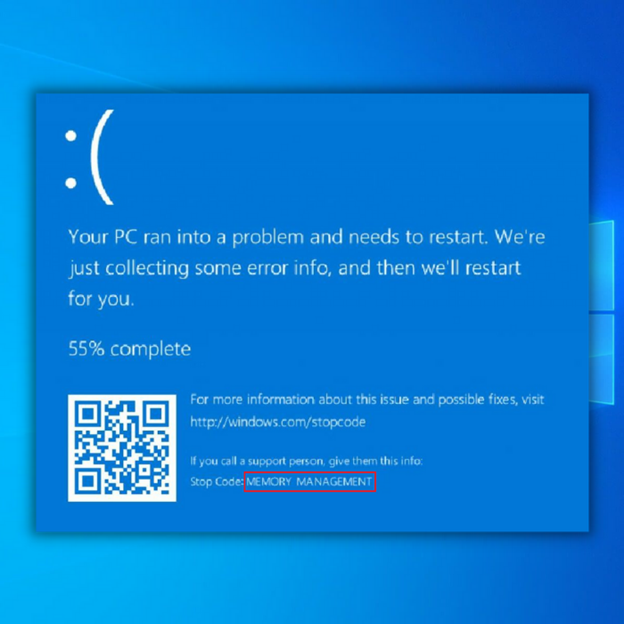
Naon Kasalahan Manajemén Mémori?
Manajemén mémori dina Windows penting pisan pikeun mastikeun OS anjeun jalanna saé. Tina nami sorangan, manajemén mémori ngatur mémori sistem anjeun. Mémori komputer nyimpen sadaya inpormasi anu diperyogikeun nganggo sirkuit terpadu. Data bisa disimpen samentara dina Random-Access Memory (RAM) atawa permanén dina Read-Only Memory (ROM).
Upami aya kasalahan ngokolakeun mémori, sistem anjeun bakal mimiti mintonkeun layar biru. maot dina interval anu teratur. Sakumaha ngaranna nunjukkeun, kasalahan BSOD Manajemén Mémori ngalibatkeun mémori komputer. Sakapeung, anjeun tiasa ningali sababaraha pesen kasalahan manajemén mémori. Nanging, kalolobaanana, anjeun bakal ngalaman kasalahan BSOD.
- Tingali Oge : Kumaha Aktipkeun Remote Desktop dina Windows 10
Numutkeun Microsoft,Aya sababaraha alesan naha anjeun tiasa ngalaman layar biru Manajemén Mémori tina kasalahan maot. Untungna, kasalahan ieu henteu fatal. Ngagunakeun léngkah ngungkulan basajan, anjeun tiasa ngalereskeun kasalahan sistem ieu.
Anjeun tiasa nganggo léngkah-léngkah ngungkulan masalah manual pikeun ngahapus pesen kasalahan BSOD. Anjeun ogé tiasa ngagunakeun alat pihak katilu pikeun ngalereskeun masalah. Alesan umum naha anjeun tiasa gaduh kasalahan kalebet:
- Konflik hardware atanapi software énggal
- Inféksi virus
- Supir vidéo lepat
- Memori lepat
- Kasalahan disk
- Gagalna hardware
- Korupsi file sistem
Kumaha Ngalereskeun Stop Code Memory Management BSOD
Metoda 1 – Jalankeun Anjeun Windows 10 Ngagunakeun Safe Mode
Anjeun kudu ngajalankeun Windows 10 dina modeu aman. Ieu bakal ngamungkinkeun anjeun mariksa naha anjeun masih nampi kasalahan Manajemén Mémori BSOD. Modeu aman bakal mareuman prosés atanapi aplikasi naon waé anu henteu diperyogikeun ku komputer anjeun.
Upami kasalahan manajemén mémori ngaleungit sorangan, hartosna ieu mangrupikeun masalah. Nanging, upami masalahna masih kajantenan, biasana hartosna anjeun ngagaduhan hardware anu lepat. Pikeun nga-boot sistem anjeun dina modeu aman, pariksa léngkah-léngkah ieu:
- Boot Komputer kana Safe Mode ku ngaklik ikon "Windows " di belah kénca juru handap desktop. Tahan kenop "Shift " dina kibor anjeun sarta klik "Power ," sarta pamungkas, klik dina "Restart ."

- Komputer anjeunayeuna bakal boot kana modeu Troubleshoot. Klik “Advanced Options .”
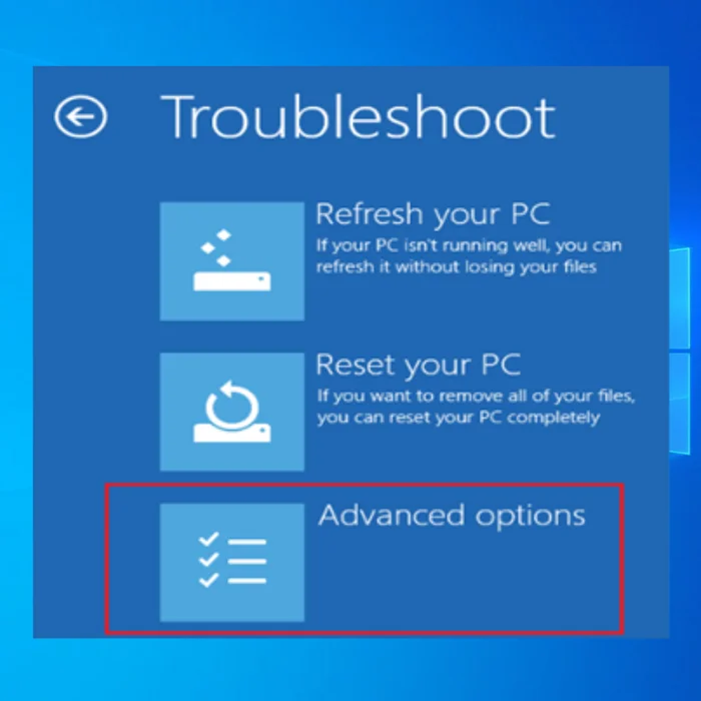
- Klik dina pilihan ka-6, “Aktifkeun Safe Mode with Networking .”
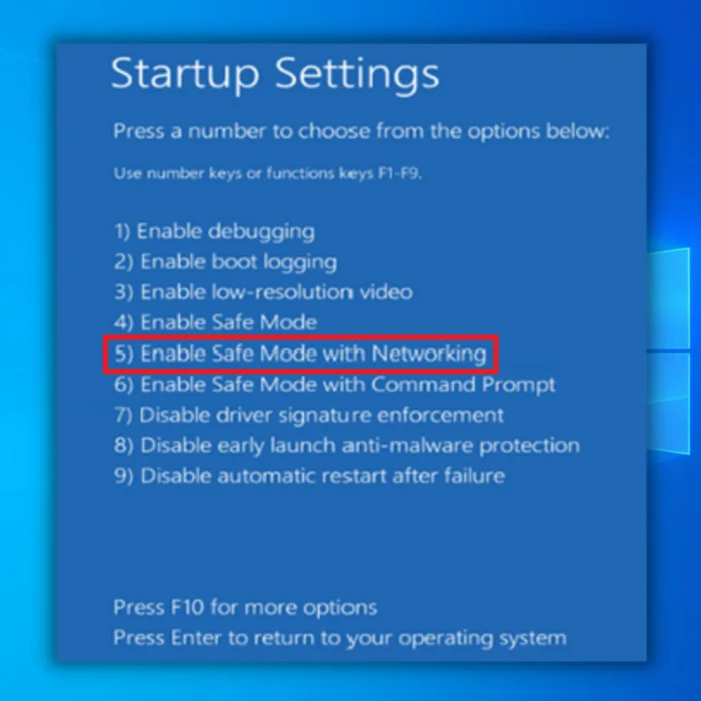
Metoda 2 – Jalankeun Alat Diagnostik Mémori Windows
Anjeun tiasa nganggo Alat Diagnostik Mémori Windows pikeun ngabantosan dina kaayaan ieu. Ieu bakal ngidinan Anjeun pikeun nguji SDRAM anjeun sarta ngalaporkeun sagala masalah.
Pikeun make Windows Memory Diagnostic Tool, anjeun kudu nempatkeun komputer anjeun kana Safe Mode. Ngagunakeun PC Anjeun dina modeu aman nyegah kamungkinan BSOD. Turutan léngkah-léngkah di luhur pikeun mindahkeun PC Anjeun ka modeu aman.
- Pencét kenop “Windows ” + “R ” dina kibor anjeun.
- Ketik “mdsched ” terus pencét Enter . (Cara séjén pikeun muka ieu nyaéta ngetik alat diagnostik windows).
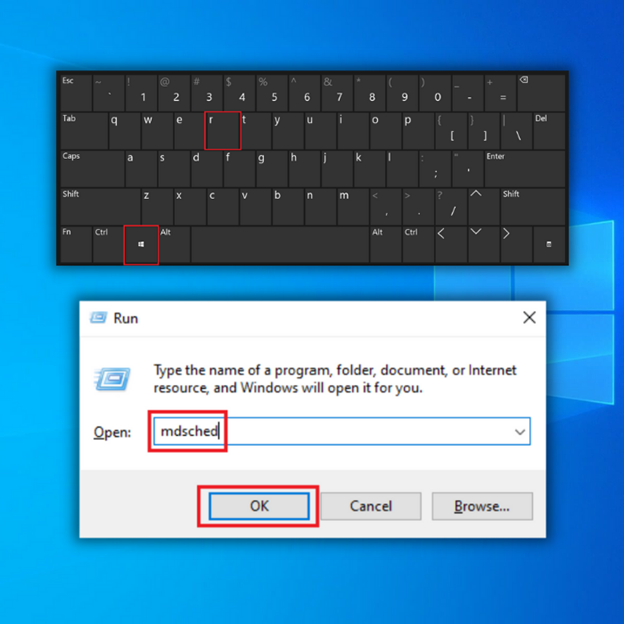
- Pilih pilihan pikeun ngamimitian deui sareng pariksa naha aya masalah SDRAM.
- Sawaktos Anjeun reboot. , anjeun bakal nampi laporan anu masihan terang upami anjeun gaduh masalah mémori.
- Upami anjeun mendakan masalah mémori, anjeun kedah ngagentos RAM anjeun atanapi ngirim PC anjeun deui ka pabrik upami aya jaminan. .
Metoda 3 – Jalankeun SFC Scanner
Pikeun ngadeteksi masalah sejenna dina sistem anjeun, anjeun tiasa nganggo SFC Scanner. Ngidinan alat Microsoft ieu jalan dina sistem anjeun sareng ningali kamungkinan masalah manajemén memori. SFC scan ngamungkinkeun pamaké pikeun ngarengsekeun hiji sistem scan sarta ngidinan Anjeun pikeun nangtukeun jenis panyakitna PC Anjeun. Metoda ieu kedah dianggo ukur nalika nganggo AmanMode.
- Buka ajakan paréntah. Tahan kenop "windows " terus pencét "R ," sarta ketik "cmd " dina baris paréntah ngajalankeun. Tahan kenop "ctrl and shift " babarengan jeung pencét "enter ." Klik “OK ” dina jandela saterusna pikeun méré idin administrator.
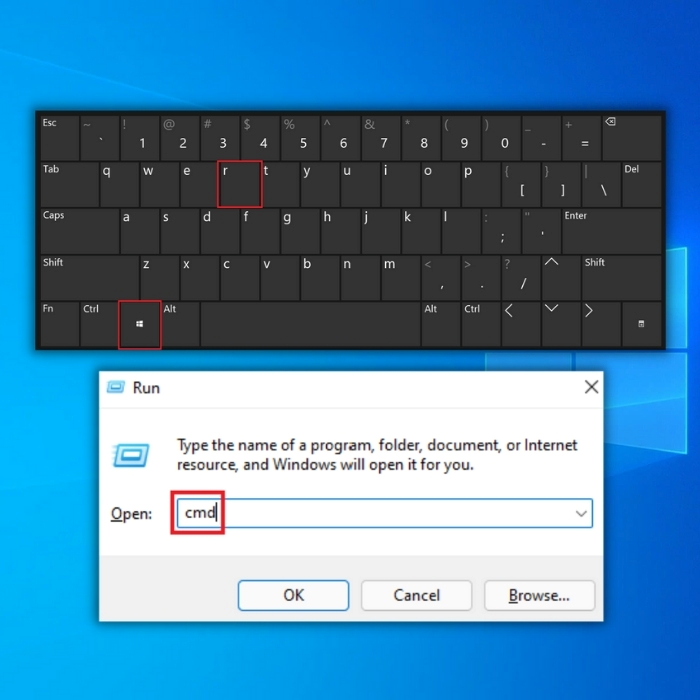
- Ketik “sfc /scannow ” dina paréntah ajakan jandela jeung asupkeun. Ngadagoan SFC pikeun ngarengsekeun scan sarta balikan deui komputer.
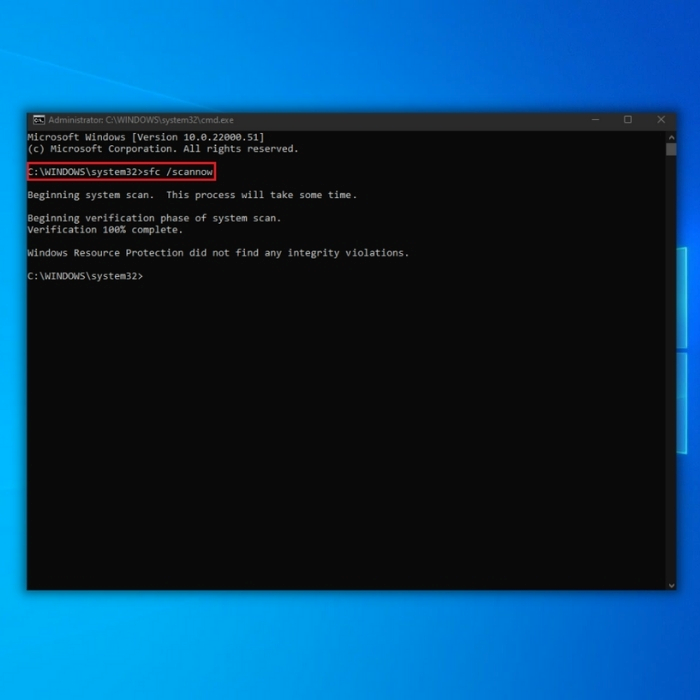
- Sanggeus scan geus réngsé, tutup jandela ajakan paréntah jeung balikan deui komputer Anjeun. Sakali komputer Anjeun hurung deui, pariksa naha masalahna geus dibereskeun.
Catetan: Inget pikeun ngalakukeun scan ieu sahenteuna dua atawa tilu kali pikeun mastikeun scanner ngaliwatan wewengkon PC Anjeun.
Metoda 4 – Pariksa Sakur Masalah Parangkat Lunak
Pastikeun mariksa naon waé masalah parangkat lunak anu tiasa nyababkeun kasalahan manajemén mémori. Contona, anjeun tiasa nyobian ngabatalkeun apdet parangkat lunak atanapi pamasangan anu anjeun lakukeun pikeun ningali naha éta ngalereskeun kasalahan.
Windows 10 merlukeun sababaraha apdet ti waktos ka waktos. Hasilna, anjeun tiasa nampi puluhan file samentawis, rusak, atanapi sampah anu tiasa mangaruhan sadayana sistem anjeun.
Pikeun ngalereskeun kasalahan pangaturan mémori, anjeun tiasa nyobian nganonaktipkeun sareng ngaktipkeun deui parangkat lunak panganyarna anu anjeun pasang. Anjeun ogé tiasa nga-format lengkep Windows 10 anjeun.
Metoda 5 – Apdet Kartu Grafik AnjeunSupir
Alesan umum sanésna anjeun tiasa ngalaman kasalahan BSOD manajemén mémori nyaéta nalika supir kartu grafis anjeun parantos lami. Kusabab kartu grafik Anjeun ogé boga memori, eta kadang bisa ngabalukarkeun masalah sareng manajemen memori Anjeun upami Anjeun teu make versi panganyarna; undeur tur masang nu panganyarna.
Supir nu Anjeun butuhkeun gumantung kana jenis kartu grafik nu Anjeun pake. Windows 10 tiasa ngawartosan naon anu anjeun gaduh dina sistem anjeun ayeuna. Buka situs wéb produsén kartu grafik anjeun sareng unduh vérsi panganyarna.
Upami anjeun gaduh panggerak panganyarna, anjeun tiasa nyobian nyabut pamasangan sareng masang deui. Sakapeung, Anjeun bisa jadi geus maké supir rusak atawa ruksak nu teu kadeteksi.
Pikeun ngapdet supir tampilan sacara manual, tuturkeun lengkah ieu:
- Pencét “Windows " jeung "R " konci pikeun muka paréntah run line. Ketik “devmgmt.msc ” terus pencét “enter ” pikeun muka Manajer Alat.
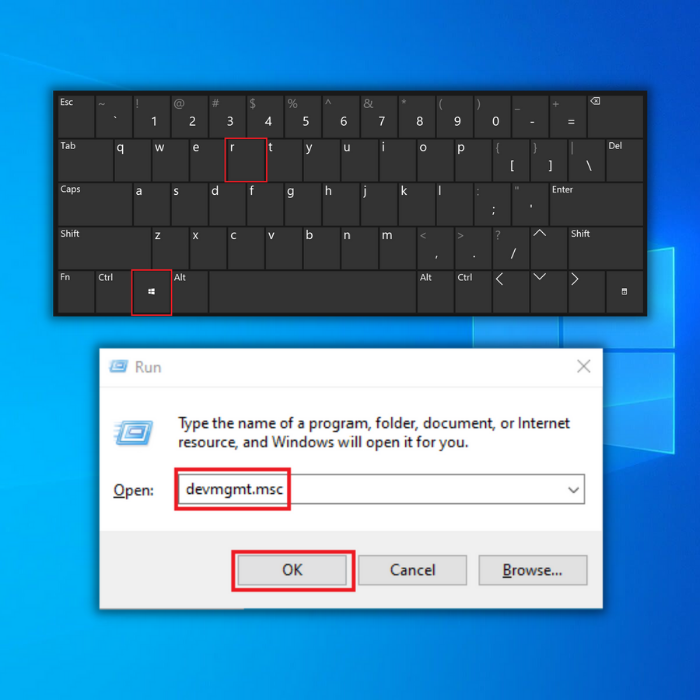
- Dina Manajer Alat , klik "Display Adapters " teras klik katuhu dina kartu grafik anjeun. Pilih “Update Driver, ” klik “Search Automatically for Drivers ,” sareng antosan dugi ka unduhan réngsé sareng ngajalankeun pamasangan.
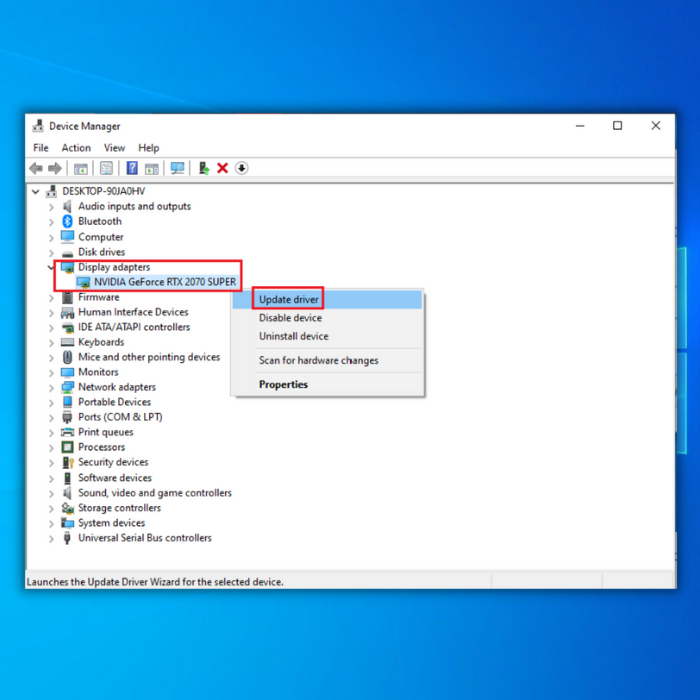
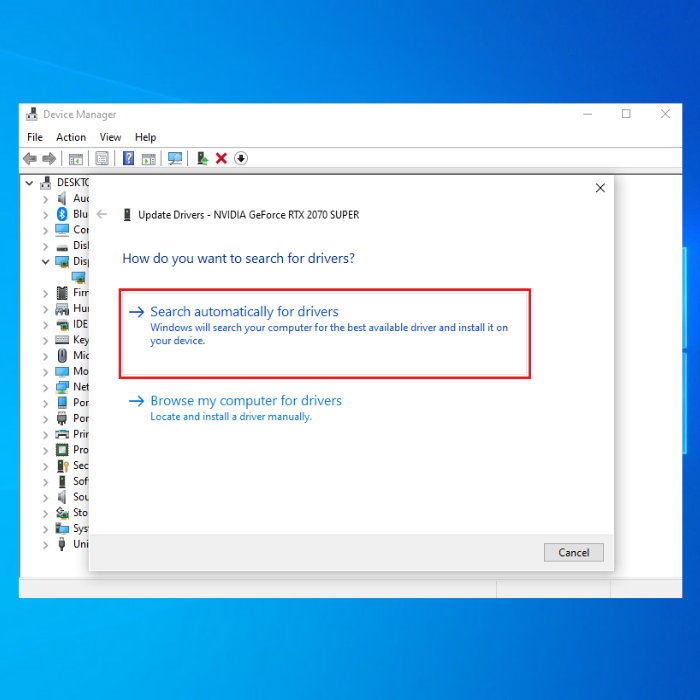
- Sanggeus panggerak geus junun dipasang, balikan deui komputer anjeun sarta pariksa naha masalahna geus dibereskeun.
Metoda 6 – Bersihkeun Payil jeung Polder Samentara
Iraha wae. anjeunkotektak internet dina komputer Anjeun, Anjeun ngumpulkeun payil nu teu perlu. Sabaraha memori Anjeun gaduh bisa mangaruhan kinerja sakabéh PC Anjeun, tur meresihan up file samentara sarta polder Anjeun drastis bisa ngaronjatkeun pamakean memori.
- Klik “Tombol Start ,” ketik “Disk Cleanup ,” terus jalankeun alatna.
- Salajengna, pilih disk nu rék beresih. Alat anu aya di jerona bakal ngabéjaan sabaraha rohangan anu anjeun tiasa kosongkeun.
- Pilih “Bersihkeun file sistem .” Cara panggampangna pikeun mupus file sareng polder samentawis anjeun nyaéta nganggo Disk Cleanup.
- Bersihkeun file samentawis teras cobian nyerat data dina alat panyimpenan anu bermasalah deui.
Pikiran Akhir
Anjeun tiasa mertimbangkeun ningkatkeun hardware komputer upami metodeu di luhur henteu jalan. Kadang-kadang nalika nganggo parangkat lunak canggih, anjeun ogé kedah ngapdet hardware anjeun.
Alat Perbaikan Otomatis Windows Inpormasi Sistem
Inpormasi Sistem- Mesin anjeun ayeuna ngajalankeun Windows 8.1
- Fortect cocog sareng sistem operasi anjeun .
Disarankeun: Pikeun ngalereskeun Kasalahan Windows, paké pakét parangkat lunak ieu; Ngalereskeun System Fortec. Alat perbaikan ieu kabuktian pikeun ngaidentipikasi sareng ngalereskeun kasalahan ieu sareng masalah Windows anu sanés kalayan efisiensi anu luhur pisan.
Unduh Ayeuna Perbaikan Sistem Fortect
- 100% aman sakumaha dikonfirmasi ku Norton.
- Ngan sistem anjeunjeung hardware anu dievaluasi.
Patarosan anu Sering Ditaroskeun
Naon éta kasalahan manajemén mémori kode eureun?
Kasalahan manajemén mémori kode eureun nyaéta jinis kasalahan layar biru anu lumangsung dina hiji Sistem operasi Microsoft Windows nalika sistem ngadeteksi masalah sareng alokasi mémori. Kasalahan ieu biasana nunjukkeun yén sistem parantos nyobian aksés ka lokasi mémori anu henteu diidinan aksés atanapi yén mémori anu dialokasikeun pikeun tugas henteu cekap pikeun tugas lengkep. Ieu tiasa disababkeun ku gangguan hardware, bug software, atanapi malah masalah sareng sistem operasi anu aya. Lamun kasalahan ieu lumangsung, sistem ilaharna bakal eureun fungsi, mintonkeun layar biru kalayan kode eureun jeung talatah kasalahan, sarta bisa jadi merlukeun reboot pikeun ngamimitian gawé deui.
Naha kasalahan manajemén memori kode eureun bisa disababkeun. ku virus atawa malware?
Leres, kasalahan pangaturan mémori kode eureun bisa disababkeun ku virus atawa malware. Parangkat lunak jahat tiasa ngaganggu fungsi sistem operasi anu leres, nyababkeun kasalahan alokasi memori. Malware nu nginféksi sistem bisa ngabalukarkeun bocor memori sarta meakeun loba memori, ngarah eureun kasalahan manajemén memori kode. Penting pikeun dicatet yén virus sareng malware sanés ngan ukur nyababkeun kasalahan manajemén mémori kode eureun, éta ogé tiasa disababkeun ku faktor sanés sapertos masalah hardware,bug software, komo masalah jeung sistem operasi kaayaan. Sok disarankan pikeun ngajaga sistem operasi sareng parangkat lunak antipirus anjeun tetep diropéa pikeun ngaminimalkeun résiko inféksi sareng ngaminimalkeun résiko kasalahan manajemén mémori kode eureun.
Kumaha carana ngalereskeun stopcode manajemén memori?
Pikeun ngalereskeun kasalahan pangaturan mémori kode eureun, anjeun tiasa nyobian léngkah-léngkah ieu:
Parios masalah hardware ku ngajalankeun tés diagnostik dina mémori (RAM) sareng hard drive anjeun.
Update. supir alat anjeun sarta sistem operasi.
Jalankeun scan sistem lengkep pikeun virus jeung malware.
Pariksa bug software jeung konflik.
Cabut pamasangan program atawa software nu anyar dipasang.
Lakukeun pamulihan sistem ka hiji titik sateuacan aya kasalahan.
Pertimbangkeun masang deui sistem operasi upami masalahna tetep. dina cukang lantaranana. Sababaraha léngkah ieu tiasa waé henteu éféktip, sareng upami masalahna tetep, langkung saé milarian bantosan profésional.

